-
Εάν δεν εμφανίζεται, επιλέξτε Κεντρική > Εμφάνιση/Απόκρυψη

Οι αλλαγές ενότητας έχουν την εξής μορφή:
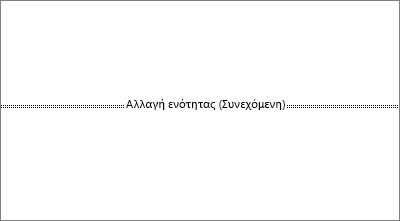
Σημείωση: Ο τύπος της αλλαγής ενότητας που εμφανίζεται παραπάνω είναι μια Συνεχόμενη αλλαγή ενότητας. υπάρχουν και άλλοι τύποι αλλαγών ενότητας.
-
Τοποθετήστε το δρομέα λίγο πριν από την αλλαγή ενότητας και πατήστε το πλήκτρο Delete.
Διαγραφή αλλαγής ενότητας
Εάν έχετε προσθέσει αλλαγές ενότητας στο έγγραφό σας, ο ευκολότερος τρόπος για να δείτε από πού ξεκινούν και πού τελειώνουν είναι να εμφανίσετε τα σημάδια μορφοποίησης.
-
Μεταβείτε στην Κεντρική καρτέλα και επιλέξτε Εμφάνιση/Απόκρυψη

-
Επιλέξτε την αλλαγή ενότητας και, στη συνέχεια, πατήστε το πλήκτρο Delete.
-
Εάν δεν εμφανίζεται, επιλέξτε Κεντρική > Παράγραφο > Εμφάνιση/Απόκρυψη

-
Τοποθετήστε το δρομέα λίγο πριν από την αλλαγή ενότητας και πατήστε το πλήκτρο Backspace.
Προειδοποίηση:
-
Όταν διαγράφετε μια αλλαγή ενότητας, το Word συνδυάζει το κείμενο πριν και μετά την αλλαγή σε μία ενότητα. Η νέα συνδυασμένη ενότητα χρησιμοποιεί τη μορφοποίηση της ενότητας που ακολουθούσε την αλλαγή ενότητας.
-
Εάν θέλετε η ενότητα να χρησιμοποιεί τη μορφοποίηση, τις κεφαλίδες ή τα υποσέλιδα πριν από την αλλαγή ενότητας, χρησιμοποιήστε την επιλογή Σύνδεση με το προηγούμενο αντί να καταργήσετε την αλλαγή ενότητας.










